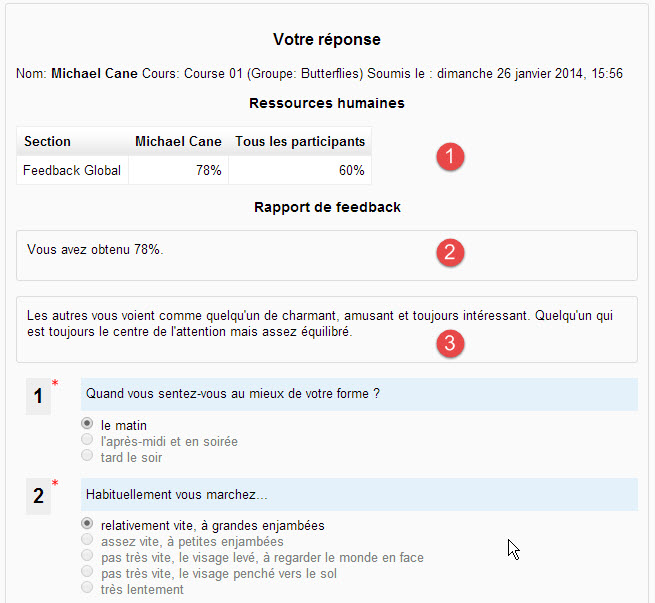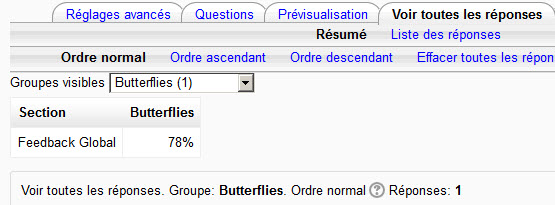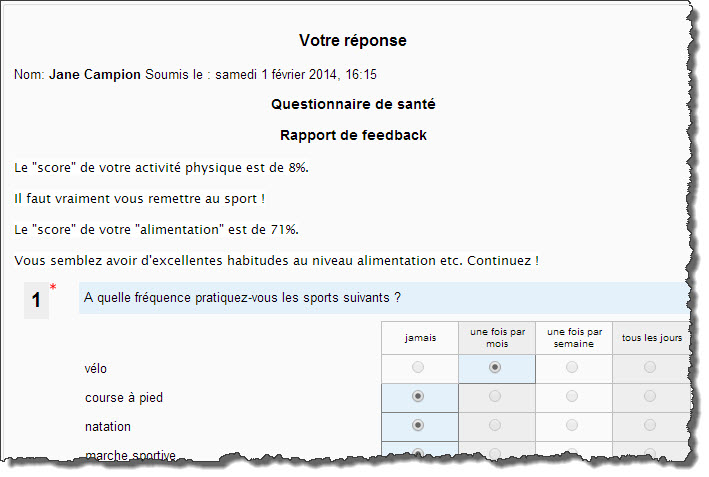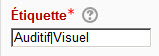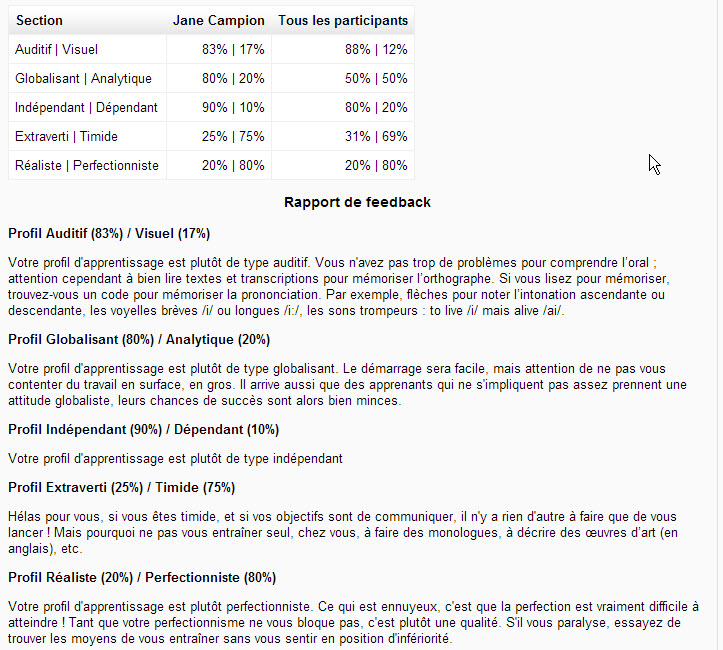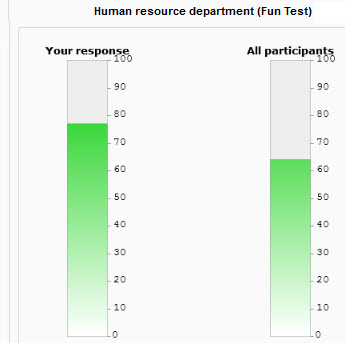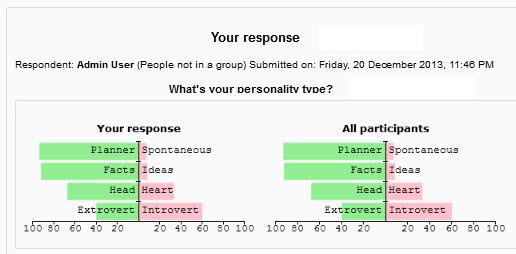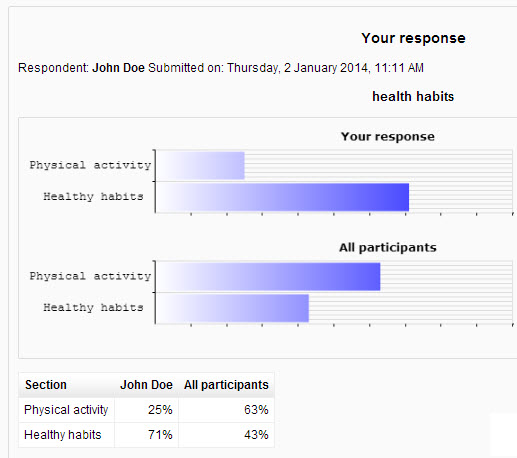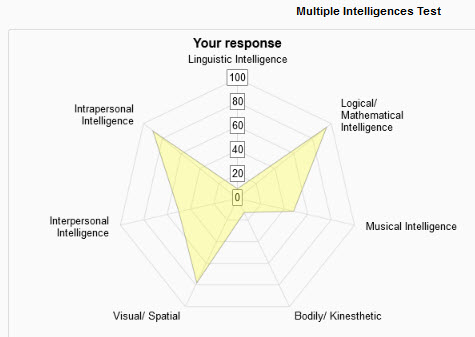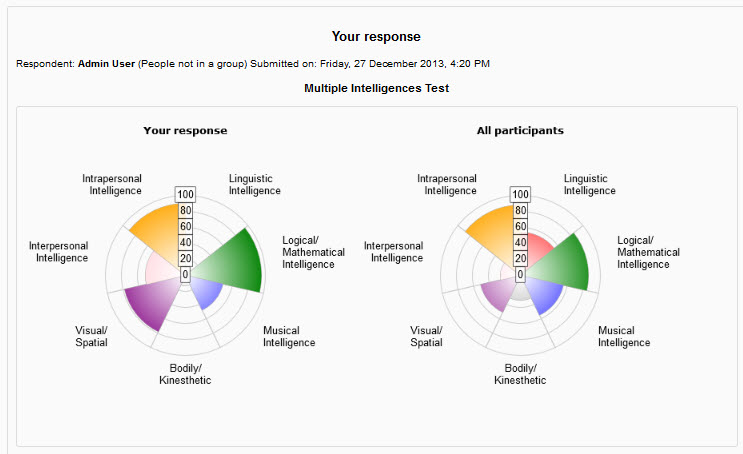Questionnaire test de personnalité
Vue d'ensemble
Définition
Un test de personnalité est un outil visant à mesurer les capacités d'interaction sociale et les traits de personnalité d'un individu.
Dans le module Questionnaire de Moodle, la fonctionnalité "test de personnalité" permet au créateur d'un questionnaire (enseignant) d'attribuer différentes "valeurs" à certains choix de réponse de certains types de questions. Ces valeurs peuvent être additionnées pour produire des "scores" - globalement ou par "sections" - de façon à faire afficher un ou plusieurs messages de feedback basés sur ces "scores" lors de l'affichage du rapport de réponse individuelle d'un répondant (étudiant).
Étant donné la nature particulière de la fonctionnalité "test de personnalité", vous devez être très prudent lors de son utilisation dans un questionnaire.
Organisation
Types de questions pouvant être utilisés conjointement avec la fonctionnalité "test de personnalité" : Boutons radio, Liste déroulante, Echelle de Likert et Oui/Non.
Pour que les réponses à ces questions donnent lieu à un score calculé, les questions doivent avoir un Nom, être paramétrées pour une réponse Obligatoire et chacun de leurs "choix possibles" doit avoir une "valeur". Pour une question de type Oui/Non, les valeurs par défaut sont égales à 1 pour Oui et 0 pour Non.
Paramétrage
Voir les exemples ci-dessous.
Exemple de Feedback Global
Adapté et traduit de www.personalitytest.net
Questions
- Créez la question Q1 comme question de type Boutons radio (ou Liste déroulante).
- Nom de la question: meilleure forme
- Réponse obligatoire: "Oui". Nous donnons à Q1 un nom et la marquons comme Réponse obligatoire parce que nous avons l'intention d'utiliser cette question dans le Feedback de notre test de personnalité.
- Texte de la question: Quand vous sentez-vous au mieux de votre forme ?
- Réponses possibles:
- 2=le matin
- 4=l'après-midi et en soirée
- 6=tard le soir
Chaque choix de réponse possible commence par une valeur (chiffre) immédiatement suivie du signe égal (=) du texte du choix possible (*). Les valeurs attribuées aux différents choix possibles doivent être très soigneusement choisies pour obtenir un "score" cohérent lorsqu'elles seront additionnées au moment du calcul du score de feedback. Dans cet exemple nous utilisons les valeurs telles qu'elles sont données sur le test de personnalité (fun test) que nous avons adapté et traduit.
(*) Aucune espace avant ni après le signe égal (=).
Continuez de la même façon pour créer les 10 questions de notre questionnaire exemple.
Ressources humaines
- Question n°1 (meilleure forme)
- Quand vous sentez-vous au mieux de votre forme ?
- 2=le matin
- 4=l'après-midi et en soirée
- 6=tard le soir
- Quand vous sentez-vous au mieux de votre forme ?
- Question n°2 (allure de marche)
- Habituellement vous marchez...
- 6=relativement vite, à grandes enjambées
- 4=assez vite, à petites enjambées
- 7=pas très vite, le visage levé, à regarder le monde en face
- 2=pas très vite, le visage penché vers le sol
- 1=très lentement
- Habituellement vous marchez...
- Question n°3 (conversation)
- Pendant une conversation, vous...
- 4=avez les bras croisés
- 2=avez les mains croisées
- 5=vous avez une main ou les deux mains sur les hanches
- 7=touchez ou poussez la personne à qui vous parlez
- 6=jouez avec votre oreille, le menton ou vous passez la main dans les cheveux
- Pendant une conversation, vous...
- Question n°4 (attitude de repos)
- Lorsque vous vous reposez vous vous asseyez...
- 4=les jambes bien rangées côte à côte
- 6=les jambes croisées
- 2=les jambes allongées bien droites
- 1=une jambe croisée sous le corps
- Lorsque vous vous reposez vous vous asseyez...
- Question n°5 (rire)
- Lorsque vous êtes amusés, vous réagissez...
- 6=d'un grand éclat de rire
- 4=d'un rire relativement discret
- 3=d'un petit rire discret
- 5=d'un sourire un peu gêné
- Lorsque vous êtes amusés, vous réagissez...
- Question n°6 (en société)
- Quand vous arrivez dans une réunion de personnes vous entrez...
- 6=de façon à ce que tous vous remarquent
- 4=sans faire de bruit et cherchez une connaissance du regard
- 2=le plus discrètement possible, en cherchant à passer inaperçu
- Quand vous arrivez dans une réunion de personnes vous entrez...
- Question n°7 (interruption)
- Vous êtes concentré sur votre travail et vous êtes interrompu. Comment réagissez-vous ?
- 6=Cette interruption est la bienvenue.
- 2=Vous êtes très irrité.
- 4=Tantôt l'un, tantôt l'autre.
- Vous êtes concentré sur votre travail et vous êtes interrompu. Comment réagissez-vous ?
- Question n°8 (couleurs préférées)
- Quelles sont vos couleurs préférées ?
- 6=rouge ou orange
- 7=noir
- 5=jaune ou bleu ciel
- 4=vert
- 3=bleu foncé ou violet
- 2=blanc
- 1=marron ou gris
- Quelles sont vos couleurs préférées ?
- Question n°9 (attitude au lit)
- Avant de vous endormir, vous êtes couché...
- 7=allongé sur le dos
- 6=allongé sur le vendre
- 4=sur le côté
- 2=la tête sur un bras
- 1=la tête sous les couvertures
- Avant de vous endormir, vous êtes couché...
- Question n°10 (rêves)
- Vous rêvez souvent que vous...
- 4=tombez
- 2=vous bagarrez
- 3=cherchez quelque chose ou quelqu'un
- 5=volez ou flottez
- 6=Vous ne rêvez pas.
- 1=Vos rêves sont toujours agréables.
- Vous rêvez souvent que vous...
Réglages avancés
Maintenant allez à la page Réglages avancés du questionnaire.
Info supplémentaire
Comme pour n'importe quel type de questionnaire, vous pouvez utiliser ce champ pour donner aux répondants (étudiants) des explications ou instructions détaillées pour remplir le questionnaire.
Options de feedback
A partir du moment où votre questionnaire contient un certain nombre de questions qui répondent aux exigences indiquées ci-dessus pour la fonctionnalité "test de personnalité", la section Options de feedback est disponible sur cette page. Si vous ne voyez pas cette section Options de feedback ça signifie que vous n'avez pas suivi correctement ces exigences.
Dans la liste déroulante Options de feedback, sélectionnez la première option proposée, Feedback global.
Vous pouvez utiliser le champ Notes de feedback pour entrer un texte (supplémentaire) qui sera affiché à la fin du "Rapport de Feedback".
Maintenant cliquez sur le bouton Enregistrer les paramètres et éditer les sections de feedback.
Modification des messages de feedback du questionnaire
Titre du feedback global
- Nombre de questions dans cette section :
Sous ce titre est affichée la liste complète des noms des questions disponibles pour le rapport de Feedback.
- Le champ Étiquette est obligatoire, et doit comporter un texte le plus court possible (un ou deux mots). Cette étiquette sera affichée sur le diagramme, si la fonctionnalité Diagramme a été activée sur votre site Moodle dans le paramétrage du module Questionnaire.
- Dans le champ Titre vous pouvez entrer un bref texte d'introduction pour le rapport de feedback. Vous pouvez utiliser 2 variables dans ce texte, $scorepercent et $oppositescorepercent. Exemple : "Vous avez obtenu un score de $scorepercent dans vos réponses à ce questionnaire."
Messages de feedback global
Ceci fonctionne exactement comme le système de "Limite de note" du Feedback global de l'activité Test (Quiz) de Moodle. Voici quelques exemples, traduits de notre "Fun test" exemple (traduction très simplifiée, reportez-vous à l'original en anglais pour la version complète).
- Limite de score du feedback
- 100%
- Feedback : Les autres vous voient comme une personne vaine, égoïste et très dominante.
- Limite de score du feedback
- 94%
- Feedback : Les autres vous voient comme une personnalité excitante, très impulsive. Vous êtes un meneur, apte à prendre des décisions, mais pas toujours les bonnes décisions !
- Limite de score du feedback
- 85%
etc.
Par défaut cette page vous propose 3 "Limites" mais vous pouvez en ajouter d'autres. Encore une fois, ceci fonctionne exactement comme le système de "Limite de note" du Feedback global de l'activité Test (Quiz) de Moodle.
Lorsque vous avez terminé, cliquez sur le bouton Enregistrer les paramètres.
Rapport
Voici à quoi ressemblera le Rapport de feedback pour un répondant (étudiant) ayant répondu à notre questionnaire d'exemple.
- Ce tableau montre le score global obtenu par le répondant (étudiant) plus, éventuellement, le score global moyen pour tous les participants. Pour un questionnaire paramétré en Mode de groupe "groupes séparés", ce rapport peut vous montrer le score global moyen pour le groupe auquel le répondant (étudiant) appartient.
- Dans la première cellule du rapport nous voyons le texte du champ Titre, qui peut inclure la valeur de la variable $scorepercent.
- Dans la deuxième cellule nous voyons le message de feedback personnalisé, en fonction des limites de score telles qu'elles ont été définies dans le paramétrage avancé.
Sur la page Voir toutes les réponses, un tableau récapitulatif sera affiché, ainsi qu'un diagramme (si cette option a été activée pour le module questionnaire sur votre site Moodle).
Exemple de Feedback à plusieurs sections
Exemple d'un questionnaire de santé simpliste.
Questions
- Créez la question Q1 comme question de type Échelle de Likert
- Nom de la question: sports
- Réponse obligatoire: Oui.
- Texte de la question: A quelle fréquence pratiquez-vous les sports suivants ?
- Réponses possibles:
- 0=jamais
- 1=une fois par mois
- 2=une fois par semaine
- 3=tous les jours
vélo course à pied natation marche sportive
- Créez la question Q2 comme question de type Oui/Non
- Nom de la question: fruits et légumes
- Réponse obligatoire: Oui.
- Texte de la question: Est-ce que vous mangez régulièrement des fruits et des légumes ?
- Créez la question Q3 comme question de type Boutons radio
- Nom de la question: tabac
- Réponse obligatoire: Oui.
- Texte de la question: A quelle fréquence fumez-vous des cigarettes ?
- Réponses possibles:
- 3=jamais
- 2=moins d'un paquet par mois
- 1=un paquet par semaine
- 0=un paquet par jour
- Créez la question Q4 comme question de type Boutons radio
- Nom de la question: alcool
- Réponse obligatoire: Oui.
- Texte de la question: A quelle fréquence buvez-vous des boissons alcoolisées ?
- Réponses possibles:
- 3=jamais
- 2=moins d'un verre par mois
- 1=un verre par semaine
- 0=un verre par jour ou davantage
Réglages avancés
Maintenant allez à la page Réglages avancés du questionnaire.
Info supplémentaire
Comme pour n'importe quel type de questionnaire, vous pouvez utiliser ce champ pour donner aux répondants (étudiants) des explications ou instructions détaillées pour remplir le questionnaire.
Options de feedback
Dans la liste déroulante, choisissez l'option "2 sections de Feedback".
Modification des sections de feedback du questionnaire
Sur cette page vous pouvez voir la liste complète des questions disponibles pour votre rapport de feedback. Chaque question est affichée, avec la "valeur" de chaque choix possible, afin de vous permettre de vérifier la cohérence des calculs ultérieurs.
Par défaut, aucune question n'est affectée à aucune section (tous les boutons radio de la 1ère colonne sont mis à zéro). Vous devez maintenant placer chaque question dans l'une des 2 sections de feedback que vous avez décidé d'afficher dans le rapport de feedback de votre questionnaire. A ce stage du paramétrage, ces deux sections n'ont pas encore été nommées, vous devez donc faire très attention à vous souvenir de ce que représentera la "section 1" et la "section 2" ensuite. Dans notre exemple, supposons que votre Section 1 soit dédiée à la pratique sportive du répondant, vous mettrez la question 1 dans la Section 1. Et si vous voulez que la "section 2" soit consacrée à l'attitude du répondant vis-à-vis de la nourriture, de la boisson et du tabac, vous mettrez les 3 questions restantes (2, 3 & 4) dans la Section 2.
Si vous faites une erreur et que vous mettez par exemple toutes vos questions dans la Section1, lorsque vous cliquerez sur le bouton "Enregistrer", vous aurez l'affichage de ce message d'avertissement: Vous devez sélectionner au moins UNE question par section Sections non sélectionnées : 2 .
Cliquez sur le bouton Enregistrer les paramètres des sections et éditer les messages de feedback
Modification des messages de feedback du questionnaire
Titre de la section 1/2
Vous voyez maintenant un écran très semblable à celui de l'édition des messages pour un Feedback Global (comme dans notre exemple précédent). Mais vous aurez à compléter plusieurs pages successives, une par section.
- Nombre de questions dans cette section
- sports
- Étiquette : Activité physique
- Titre: Le "score" de votre activité physique est de $scorepercent.
Messages de feedback pour la section 1/2
Ceci fonctionne exactement comme le système de "Limite de note" du Feedback global de l'activité Test (Quiz) de Moodle. Voici quelques exemples, pour notre exemple de "Questionnaire de santé".
- Limite de score du feedback
- 100%
- Feedback: Vous devez être en pleine forme. Bravo!
- Limite de score du feedback
- 66%
- Feedback: Votre activité physique n'est pas terrible, allons, un effort!
- Limite de score du feedback
- 33%
- Feedback: Il faut vraiment vous remettre au sport !
Lorsque vous avez terminé, cliquez sur le bouton Section suivante (2/2)
Titre de la section 2/2
- Nombre de questions dans cette section
- fruits et légumes
- tabac
- alcool
- Étiquette : Alimentation
- Titre: Le "score" de votre "alimentation" est de $scorepercent.
Messages de feedback pour la section 2/2
- Limite de score du feedback
- 100%
- Feedback: Vous semblez avoir d'excellentes habitudes au niveau alimentation etc. Continuez !
- Limite de score du feedback
- 66%
- Feedback: Vous devriez songer à diminuer votre consommation de tabac ou d'alcool ou à augmenter la part de fruits et légumes dans votre alimentation.
- Limite de score du feedback
- 33%
- Feedback: Vous devez sérieusement envisager de modifier totalement vos habitudes alimentaires et consommation d'excitants.
Lorsque vous avez terminé, cliquez sur le bouton Enregistrer les paramètres
Rapport
Voici à quoi ressemblera votre rapport de feedback individuel.
Ce rapport est semblable à celui d'un rapport de feedback Global, sauf qu'ici le score est séparé en deux sections.
Les résultats bipolaires
Certains "tests de personnalité" visent à détecter des caractéristiques bipolaires dans la personnalité des répondants. Par exemple, on cherche à déterminer si le profil d'un individu est plutôt visuel ou auditif, global ou analytique, extraverti ou introverti, etc. Voir par exemple la théorie du lieu de contrôle de Julian Rotter ici : Locus of Control.
Si vous cherchez à mettre en évidence des rapports de bipolarité dans le rapport de feedback de votre questionnaire, entrez les étiquettes de section sous la forme de deux concepts opposés, séparés par une barre verticale, par exemple : visuel|auditif.
Dans un questionnaire basé sur la théorie du Lieu de contrôle, cette étiquette bipolaire donnera ceci dans le rapport :
Pour un questionnaire sur les profils d'apprentissage dans le domaine des langues, on pourra avoir un rapport de feedback comme celui-ci :
Affichage de graphiques
Paramétrer Questionnaire pour un Site Moodle
Lorsque vous installez ou mettez à jour votre version du module Questionnaire, la page de paramétrage du module pour le site s'affiche. Sur cette page Administration du site ► Plugins ► Modules d'activité ► Questionnaire, un administrateur peut choisir d'activer la fonctionnalité "Afficher les graphiques pour les « Tests de personnalité »" pour l'ensemble du site. Le défaut est Non (Ne pas activer). Cette fonctionnalité graphique utilise actuellement les librairies RGraph, sous licence MIT de type open source.
Types de graphique
Naviguez vers la page Réglages avancés et cliquez sur le bouton Options de feedback.
Vous pouvez choisir d'afficher ou non le tableau des "scores" dans le rapport de Feedback d'un questionnaire.
La liste déroulante Type de graphique disponible dépend du nombre de sections de feedback sélectionné précédemment.
- Feedback global (c-à-d une seule section) : Barres bipolaires ou Barre verticale (progression)
- 2 Sections: Barres bipolaires ou Barres horizontales ou Polaire (Rose).
- Plus de 2 sections : Barres bipolaires ou Barres horizontales ou Polaire (Rose) ou Radar.
Le choix d'un type de graphique dépend du type de questions de votre questionnaire de personnallité. Il vous appartient de déterminer le type de graphique le mieux adapter à la représentation visuelle des résultats. Le type "barres bipolaires" convient uniquement si votre questionnaire est de type bipolaire (comme expliqué ci-dessous au point 4).
Le graphique sélectionné sera affiché sur la page "Toutes les réponses". Il sera construit avec l'ensemble des résultats des répondants ou, si le questionnaire est paramétré sur Groupes visibles (ou Groupes séparés), à partir des résultats du groupe actuel.
Sur la page Réponses individuelles, le graphique des résultats de l'utilisateur actuel sera affiché, ainsi que le graphique de tous les participants (ou ceux de son groupe).
Voici des illustrations de la totalité des types de graphiques disponibles pour un questionnaire de type "test de personnalité".
Barre verticale (progression)
Barres bipolaires
Barres horizontales
Radar
Polaire (Rose)